Lai arī vairums cilvēku neuztraucas ar saviem bezvadu maršrutētāja iestatījumiem, ir labi zināt Mercusys maršrutētāja pieteikšanās soļus. Tie palīdzēs jums piekļūt maršrutētāju administratora informācijas panelim un modificētu maršrutētāja iestatījumus, padarot jūsu bezvadu mājas tīklu daudz drošāku.
Šajā rakstā tiks paskaidrots, kā pieteikties Mercusys maršrutētājā un mainīt iestatījumus, piemēram, bezvadu paroli un SSID (bezvadu tīkla nosaukums).
Tagad ļaujiet uzzināt, kā darbojas Mercusys maršrutētāji, piesakoties mūsu soli pa solim.
Pirms pieteikšanās Mercusys maršrutētājā
Mercusys maršrutētāja pieteikšanās procedūra ir diezgan vienkārša un vienkārša. Tomēr, lai izvairītos no dažām problēmām un veiksmīgi pieteiktos, mums jāpārliecinās, ka kaut ko darīt vispirms.
1. Pievienojiet ierīci tīklam
Parasti mēs piesakāmies mūsu Mercusys maršrutētājā, izmantojot pārlūku, kas instalēts mūsu planšetdatorā, viedtālrunī vai datorā. Parasti tikai tās ierīces, kas jau ir savienotas ar tīklu, var pieteikties maršrutētāja administratora informācijas panelī. Ierīces ārpus tīkla nevar savienot. Tāpēc atkarībā no izmantotās ierīces izveidojiet savienojumu ar tīklu, izmantojot Ethernet kabeli vai Wi-Fi savienojumu.
2. Sagatavojiet maršrutētāja IP, lietotājvārdu un paroli
Ja esat mainījis šo noklusējuma Mercusys maršrutētāja pieteikšanās informāciju, lūdzu, piesakieties ar pielāgotajām. Tomēr, ja jūs tos neesat mainījis, varat pieteikties ar noklusējuma pieteikšanās informāciju. Viņi ir:
- 192.168.1.1 vai http://mwlogin.net
- Lietotājvārds: administrators
- Parole: administrators
Mercusys maršrutētāja pieteikšanās soli pa solim
Tagad, kad mums ir viss gatavs, mēs soli pa solim varam pieteikties maršrutētājā.
1. solis - palaidiet tīmekļa pārlūku
Tā kā mēs izmantojam tīmekļa pārlūku, lai piekļūtu Mercusys konfigurācijas lapai, paņemiet ierīci (datoru, planšetdatoru vai viedtālruni), kas ir savienota ar tīklu, un palaižot jebkuru no tur esošajiem pārlūkprogrammām.
2. solis - pārlūkprogrammu URL joslā ievadiet 192.168.1.1 vai mwlogin.net
Tagad pārlūkprogrammu URL joslā ierakstiet noklusējuma IP adresi 192.168.1.1 vai vienkārši ierakstiet mwlogin.net. Pieskarieties GO vai nospiediet taustiņu Enter taustiņu tastatūrā, un Mercusys maršrutētāja pieteikšanās lapai vajadzētu parādīties, lūdzot ievadīt lietotājvārdu un paroli.
3. solis - ievadiet Mercusys noklusējuma pieteikšanās informāciju
Kā mēs jau teicām iepriekš, noklusējuma lietotājvārds un parole ir gan administrators .
Ievadiet šo pieteikšanās informāciju, ja tās iepriekš nav mainītas. Pretējā gadījumā piesakieties ar jūsu izveidotajiem pielāgotajiem.
Nospiediet pieteikšanās pogu.
Viena svarīga lieta šeit ir tā, ka gadījumā, ja jūs jau iepriekš esat mainījis lietotājvārdu un paroli, un jūs tos nevarat atcerēties tagad, jūs varat atiestatīt maršrutētāju uz rūpnīcas iestatījumiem un pēc tam vēlāk pieteikties pie noklusējuma.
4. solis -jūs esat pieteicies
Tagad jums vajadzētu redzēt Mercusys maršrutētāja administratora lapu. Apskatot visus iestatījumus, kurus varat modificēt, redzēsit, ka varat mainīt bezvadu tīkla nosaukumu un paroli, iestatīt viesu tīklu vai iestatīt vecāku vadības ierīces, uzlabot maršrutētāja programmaparatūru utt.
Pirms veikt izmaiņas, lūdzu, ņemiet vērā, ko jūs darāt, vai veiciet pašreizējo maršrutētāja iestatījumu dublējumu, lai jūs varētu to izmantot, ja kaut kas noiet greizi.
Pieteikšanās problēmas un kā tās novērst
Laiku pa laikam Mercusys maršrutētāja pieteikšanās kaut kādu iemeslu dēļ var būt neveiksmīga. Ja tas notiek, pārliecinieties, vai esat pārbaudījis:
- Vai maršrutētājs ir pareizi savienots?
- Vai jūsu ierīce ir savienota ar tīklu? Jūs varat izmantot bezvadu savienojumu vai vadu.
- Pārbaudiet, vai jūsu ierīce automātiski iegūst IP.
- Pārbaudiet, vai 192.168.1.1 ir noklusējuma maršrutētāja IP. Izpildiet šo rokasgrāmatu , lai uzzinātu vai tā vietā izmantotu http://mwlogin.net .
- Pārstartējiet maršrutētāju un mēģiniet vēlreiz pieteikties.
- Mēģiniet pieteikties no citas pārlūka vai ierīces
- Mēģiniet iespējot un atspējot tīkla adapteri un mēģiniet vēlreiz
Mercusys maršrutētājs - pamata drošība
Mainiet maršrutētāja pieteikšanās paroli
Viena no pirmajām lietām, kas jāmaina, ir maršrutētāja administratora parole. Tas ir tikai viens no ieteicamajiem drošības pasākumiem, kas palielinās jūsu tīkla kopējo drošību.
Ieteicamā lasīšana:
- Sagemcom maršrutētāja pieteikšanās un pamata konfigurācija
- Sitecom maršrutētāja pieteikšanās un pamata iestatīšana
- Debesu maršrutētāja pieteikšanās: konfigurējiet maršrutētāja drošības iestatījumus
Lai to mainītu, piesakieties maršrutētājā, pēc tam atlasiet rīkus un pēc tam noklikšķiniet uz Mainīt pieteikšanās paroli.
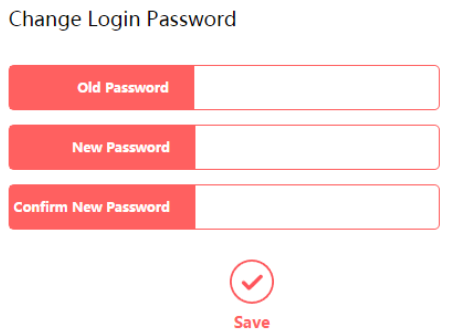
Tagad jūs varat mainīt noklusējuma maršrutētāja lietotājvārdu un paroli. Vienkārši ierakstiet savu veco administratora paroli un pēc tam jaunajā parolē ierakstiet jauno pielāgoto paroli un apstipriniet jaunos paroles laukus. Noklikšķiniet uz pogas Saglabāt un tagad mēģiniet pieteikties maršrutētājā ar jauno paroli. Ļoti ieteicams saglabāt jauno paroli kaut kur turpmākai lietošanai. Tomēr, ja jūs to pazaudējat, jūs varēsit atkal pieteikties pēc rūpnīcas maršrutētāja. Tad jūs varēsit pieteikties ar noklusējuma pieteikšanās informāciju.
Mainiet tīkla nosaukumu un bezvadu paroli
Izvēlnē atlasiet bezvadu , lai mainītu tīkla nosaukumu un paroli.
Noklusējuma tīkla nosaukums parasti ir mercusys_xxxx . Tas ir viens no iemesliem, kāpēc jums tas jāmaina pēc iespējas ātrāk. Kad kāds zina jūsu maršrutētāja zīmolu vai modeli, viņš vai viņa var viegli atrast nepieciešamo pieteikšanās informāciju un piekļūt jūsu maršrutētāja konfigurācijai bez jūsu atļaujas.
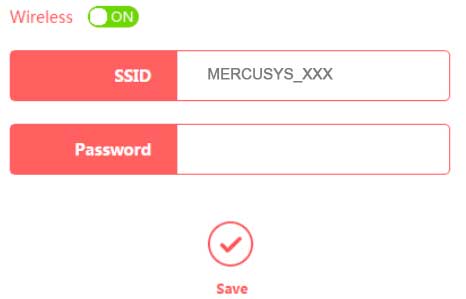
Tīkla nosaukumu var mainīt SSID laukā.
Un parolei vispirms izvēlieties WPA2 -PSK/WPA -PSK , un jūs varēsit ievadīt bezvadu tīkla paroli. Pārliecinieties, ka esat izveidojis spēcīgu paroli, kas izgatavota no numuriem, burtiem un īpašām rakstzīmēm.
Nekādā gadījumā neizvēlas nekādu drošību .
Tikai šīs trīs izmaiņas ievērojami uzlabos jūsu mājas bezvadu tīkla drošību.
Rūpnīcā atiestatīt Mercusys maršrutētāju
Maršrutētāja atiestatīšana uz rūpnīcas iestatījumiem ir jauks veids, kā novērst dažas tīkla problēmas vai, aizmirstot Mercusys maršrutētāja pieteikšanās informāciju un līdzīgu.
Lai atiestatītu maršrutētāju uz rūpnīcas iestatījumiem, maršrutētāja aizmugurē jāatrod atiestatīšanas poga . Nospiediet to ar pildspalvu vai papīra skavu un turiet to 5-10 sekundes. Kad maršrutētāja gaismas sāk ātri mirgot atiestatīšanas pogai. Pagaidiet, līdz maršrutētājs atkal uz augšu, un mēģiniet pieteikties ar noklusējuma lietotājvārdu un paroli.
